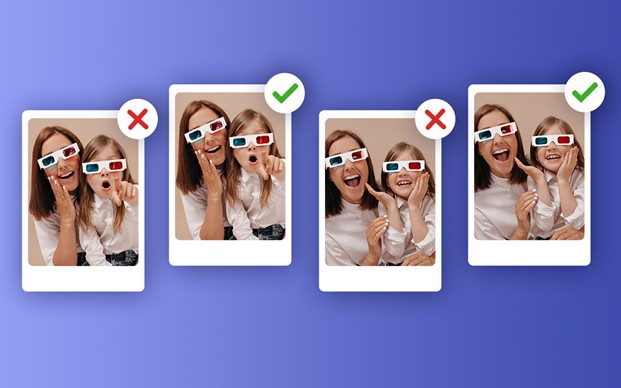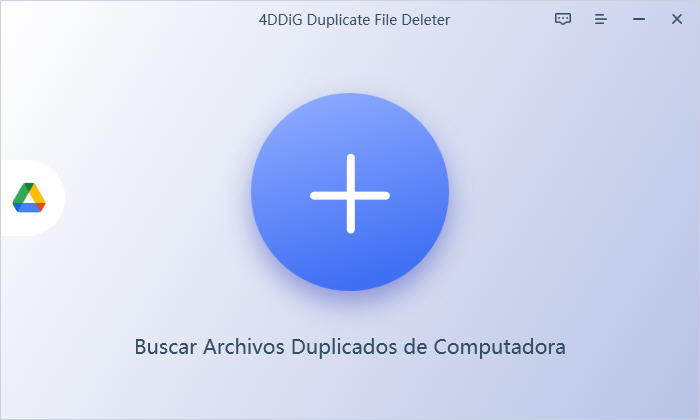Cómo encontrar y eliminar fotos duplicadas gratis en Windows y Mac [2026]
Pregunta
"Quiero eliminar fotos duplicadas porque el espacio de mi PC está lleno, pero ¿cómo puedo eliminarlas fácilmente?"
— de Reddit
¿Toma muchas fotos similares? ¿O te gusta retocar varias versiones de tus fotos? Esta es la razón principal por la que hay tantas imágenes duplicadas en nuestro ordenador, pero buscar y eliminar manualmente las fotos duplicadas es bastante tedioso. Pero en realidad es muy sencillo eliminar estas fotos duplicadas, ¡sigue leyendo!
Parte 1: ¿Qué problemas pueden causar si hay demasiadas fotos duplicadas?
Si tiene demasiadas fotos duplicadas, gradualmente ocuparán espacio en el espacio de almacenamiento de su computadora. Cuando su computadora se llena, pueden ocurrir los siguientes problemas.
1. La velocidad de la computadora se reduce
Especialmente en el caso de los HDD, los datos se almacenan en fragmentos en el disco, lo que hace que la lectura y la escritura sean menos eficientes a medida que el disco se acerca a su capacidad máxima.
2. Los problemas ocurren debido a la falta de RAM
Las computadoras están configuradas para usar una parte de su capacidad de almacenamiento como memoria virtual para compensar la escasez de RAM. Si su computadora no tiene suficiente espacio de almacenamiento, es posible que esta función no sea posible y pueden ocurrir problemas debido a una RAM insuficiente.
3. No se pueden instalar nuevas aplicaciones
Al instalar software nuevo, se requiere suficiente espacio. Además, algunas aplicaciones guardan temporalmente datos antiguos y nuevos al mismo tiempo durante la actualización, por lo que, si no hay suficiente espacio, la actualización se detendrá.
4. El sistema operativo no se puede actualizar
Si actualiza el sistema operativo sin suficiente espacio de almacenamiento, es posible que la actualización se detenga a mitad de camino.
Parte 2: Eliminar fotos duplicadas gratis con 4DDiG Duplicate File Deleter en Windows y Mac
4DDiG Duplicate File Deleter tiene una 🎁oferta especial para eliminar 15 archivos duplicados de forma gratuita. Puede escanear rápidamente toda su computadora, encontrar todos los archivos de fotos duplicados y eliminarlos selectivamente. Con unos sencillos pasos, puede limpiar fácilmente fotos duplicadas de su computadora, liberar espacio de almacenamiento valioso y hacer que la administración de fotografías sea más organizada y eficiente.
Descarga Segura
Descarga Segura
Con 4DDiG Duplicate File Deleter, puede encontrar y eliminar fácilmente archivos duplicados en Windows o Mac.
-
Seleccionar fotos similares y empezar
Inicie 4DDiG Duplicate File Deleter en su ordenador. Seleccione Fotos similares y haga clic en Empezar.
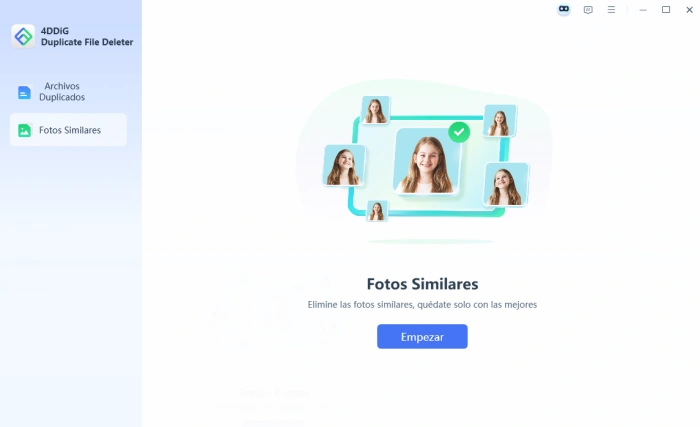
-
Seleccionar carpeta para escanear
Aquí selecciona las carpetas que deseas escanear en busca de fotos similares.
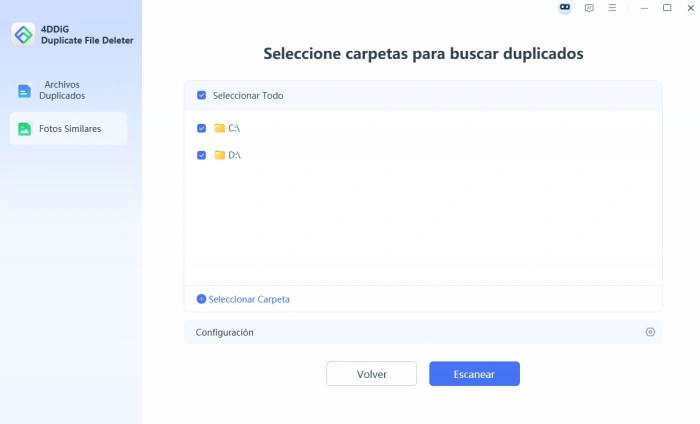
-
Personalizar la configuración
Aquí puede ajustar la similitud, omitir archivos y carpetas específicos.
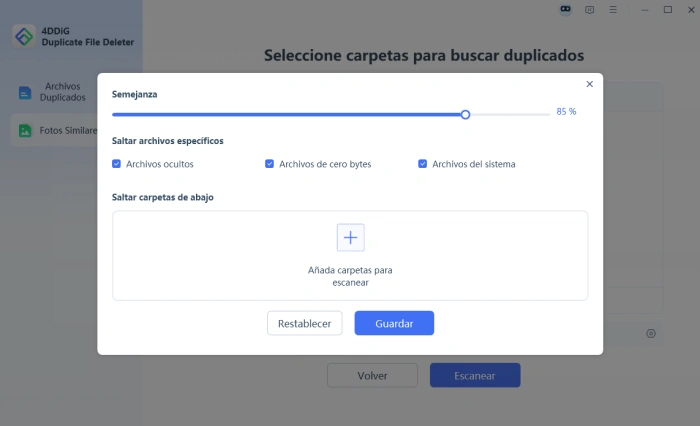
Guarde la configuración y haga clic en Escanear.
-
Revisar y eliminar fotos similares
Una vez hecho esto, las fotos similares aparecerán en grupos. Puede previsualizar y seleccionar las fotos similares que desee eliminar (o hacer clic en Selección automática para seleccionar automáticamente fotos similares). A continuación, haga clic en Eliminar para moverlos a la papelera de reciclaje.
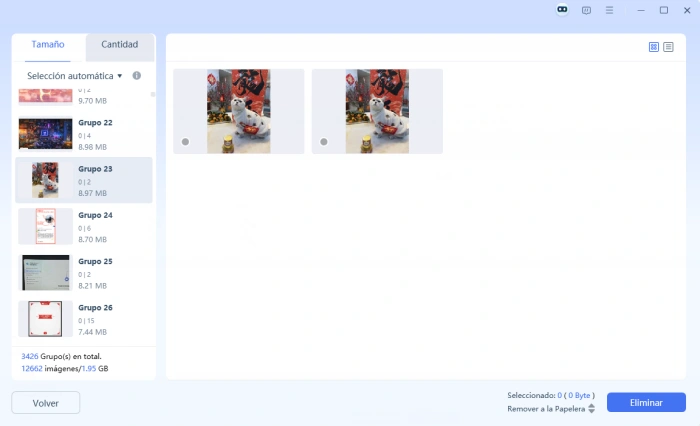
Parte 3: Eliminar fotos duplicadas con Explorador de archivos
Detectar fotos duplicadas en el Explorador de archivos de Windows
Estos son los pasos para detectar fotos duplicadas usando el Explorador de archivos, que viene de serie con Windows.
Paso 1: Inicie el "Explorador de archivos"
Haga clic en el icono de la carpeta en la barra de tareas o presione la tecla Windows + E en su teclado para abrir el Explorador y seleccionar la carpeta que desee.
Paso 2: Ingresa la extensión del formato de foto que deseas buscar
Utilice el cuadro de búsqueda en la parte superior derecha del Explorador de archivos para ingresar la extensión del archivo de foto potencialmente duplicado. Los formatos de uso general son el formato JPEG (extensión .jpg/.jpeg) o el formato TIFF (extensión .tiff/.tif), pero para las cámaras réflex de un solo objetivo, es el formato RAW (la extensión varía según el fabricante) y para iPhone/iPad, es formato HEIF (se puede guardar con la extensión .HEIC).
Paso 3: Ordena las fotos y elimina los duplicados
Haga clic en la pestaña "Mostrar" → "Ordenar" para cambiar las opciones de visualización de los resultados de búsqueda por nombre, fecha o tamaño. Identifique el archivo duplicado y elimínelo manualmente haciendo clic derecho y seleccionando Eliminar o presionando la tecla Eliminar en su teclado.
Conclusión
Aquí explicamos los problemas que ocurren cuando su PC se queda sin espacio de almacenamiento debido a demasiadas fotos duplicadas, las causas de las fotos duplicadas y cómo eliminar fotos duplicadas. Con 4DDiG Duplicate File Deleter, puede detectar fotos duplicadas y similares y eliminarlas todas a la vez. La versión de prueba gratuita te permite eliminar 15 fotos duplicadas, así que comprueba su rendimiento.
Descarga Segura
Descarga Segura
También te puede interesar
- Home >>
- Eliminar Duplicados >>
- Cómo encontrar y eliminar fotos duplicadas gratis en Windows y Mac [2026]